Здравствуйте, уважаемые читатели сайта remontcompa.ru! Меня зовут Роман Нахват и я представляю вашему вниманию небольшую обзорную статью по программе восстановления удаленных файлов RS Partition Recovery. Программа RS Partition Recovery понадобится в случае, если пользователю необходимо восстановить удалённую информацию с жёсткого диска, флешки или карты памяти в различных ситуациях: при ошибочном удалении файлов, форматировании носителя, системном сбое, вирусной активности и так далее. Благодаря тому, что в программу RS Partition Recovery встроена функция предварительного просмотра, пользователь может ещё до сохранения результатов работы программы увидеть содержимое восстанавливаемых файлов. RS Partition Recovery поддерживает все возможные типы носителей информации: жесткие диски, твердотельные накопители, карты памяти фотоаппаратов, мобильных телефонов, USB-флешки всех марок и моделей.
Восстановление удалённых файлов в программе RS Partition Recovery
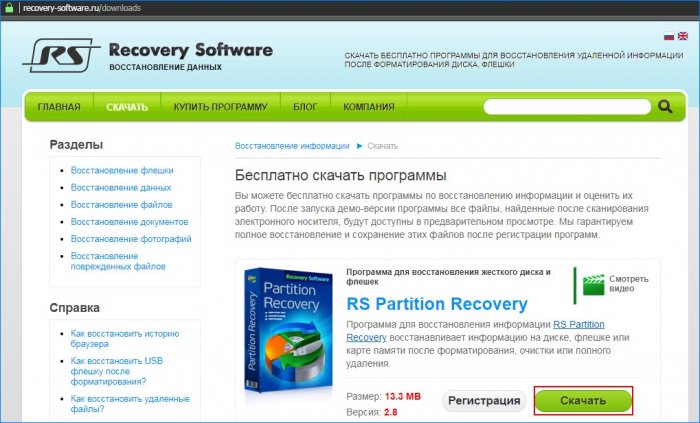
Как восстановить удалённые файлы даже после форматирования диска | Hetman Partition Recovery
Скачиваем установочный файл программы RS Partition Recovery
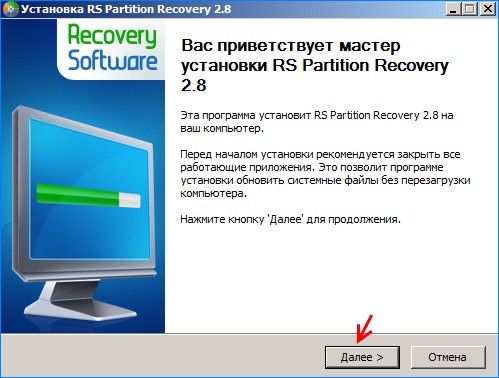
Запустим установочный файл и выполним установку
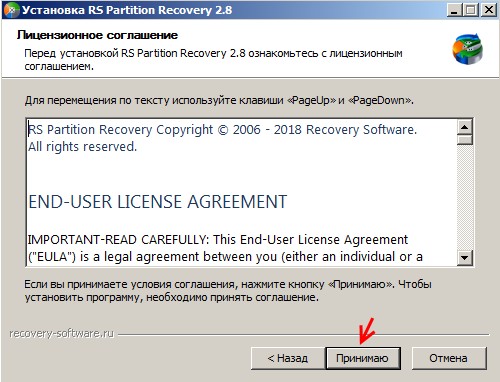
Принимаем лицензионное соглашение
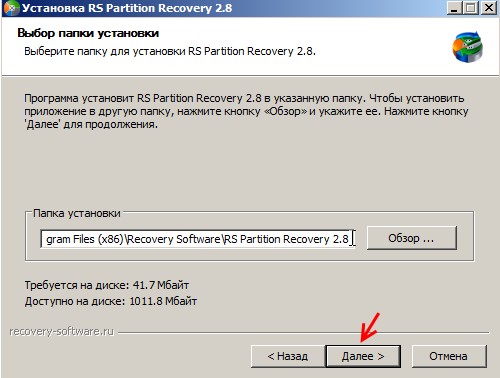
Далее
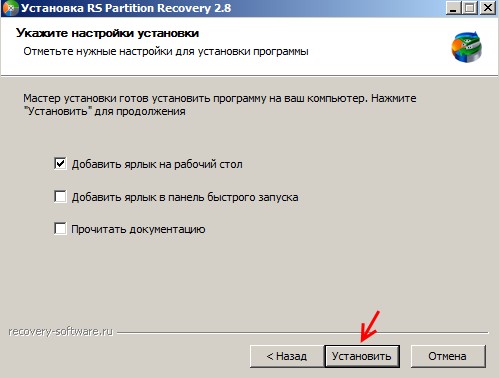
Установить
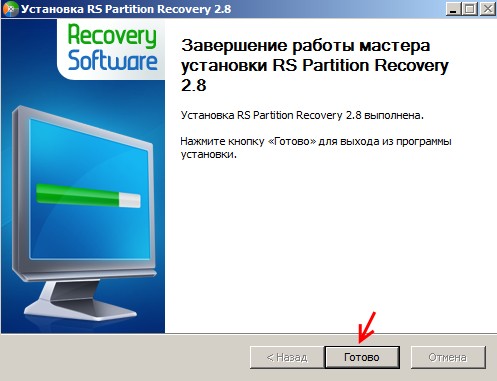
Установка успешно завершена
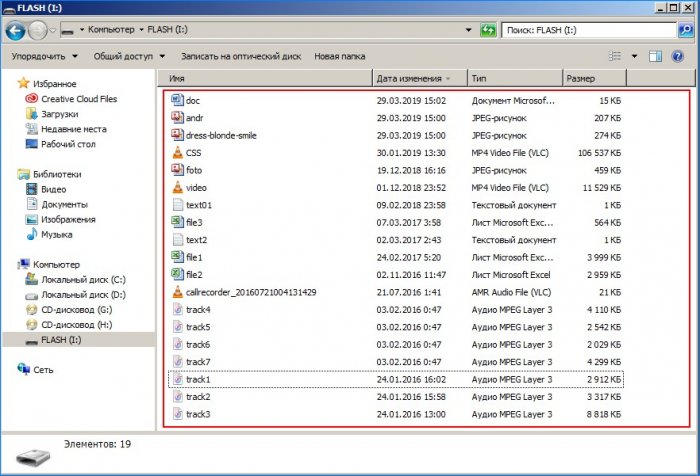
У нас есть флешка под буквой I, на которой расположены некоторые файлы
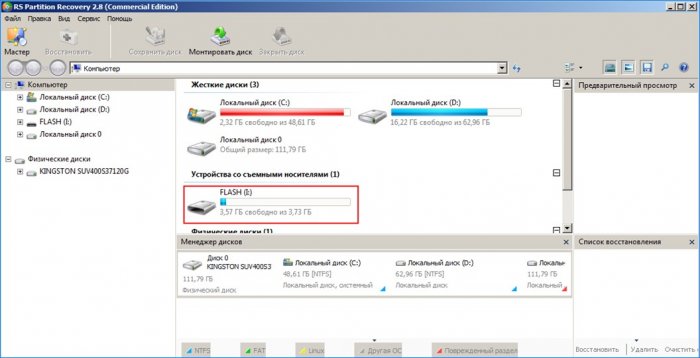
Запустим программу RS Partition Recovery, в главном окне видим нашу флешку
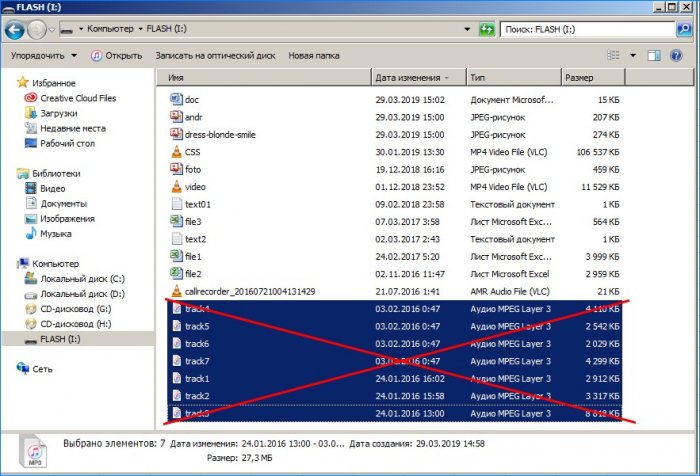
Удалим с флешки все mp3 файлы, которые далее попробуем восстановить

Дважды щёлкаем по нашей флешке
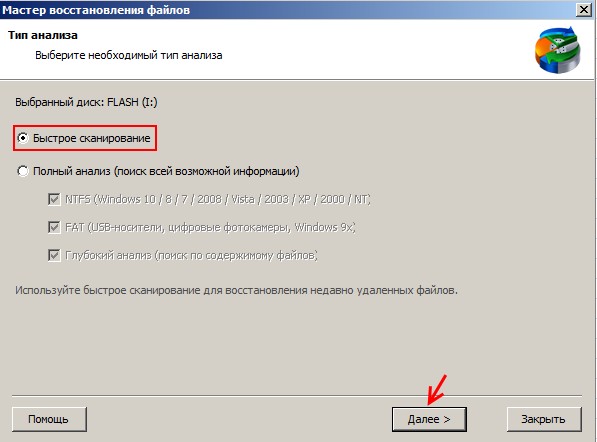
В окне мастера восстановления файлов выбираем Быстрое сканирование
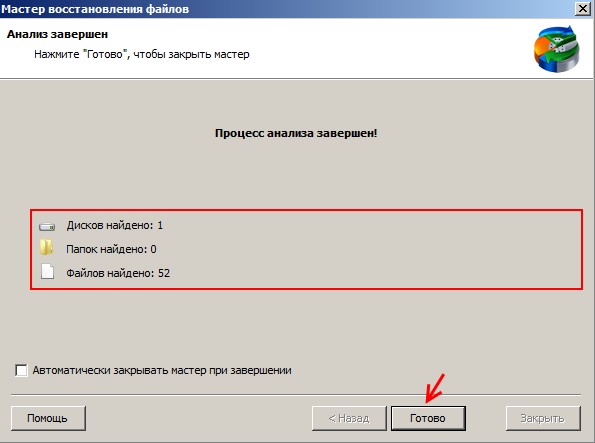
Процесс быстрого сканирования завершён. Как видим, программа нашла на флешке 52 удалённых файла
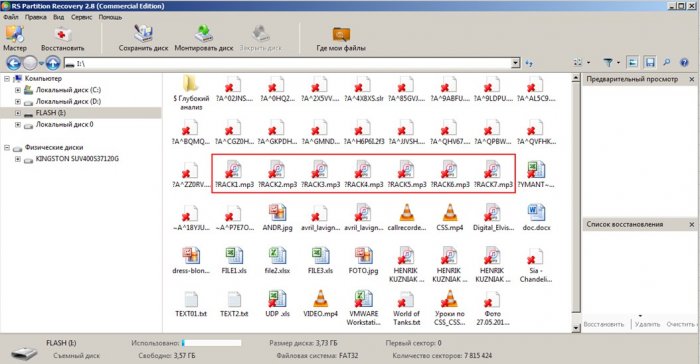
Среди удалённых файлов есть и недавно удалённые mp3 файлы
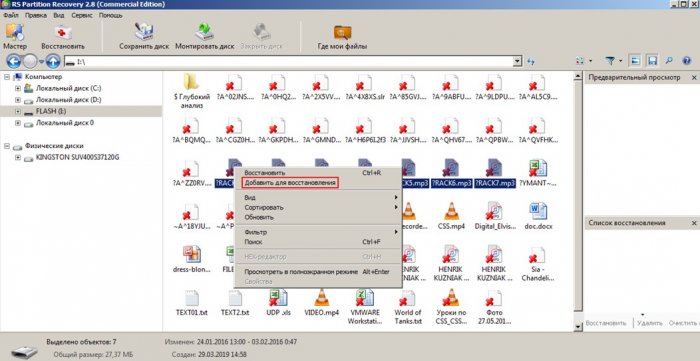
Восстановим данные mp3 файлы. Для этого выделим их и выберем Добавить для восстановления
Hetman Partition Recovery как пользоваться ( Обзор программы Hetman Partition Recovery на русском )

Ниже под списком восстанавливаемых файлов жмём Восстановить
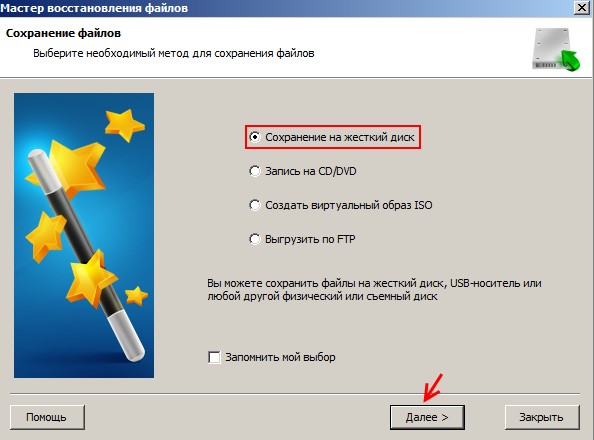
В мастере восстановления файлов ставим переключатель на Сохранение на жёсткий диск
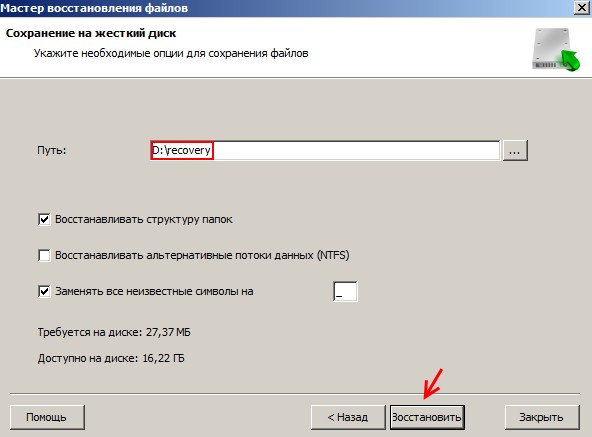
Укажем папку, куда программа будет восстанавливать удалённые файлы. В нашем случае это папка recovery на разделе D жёсткого диска
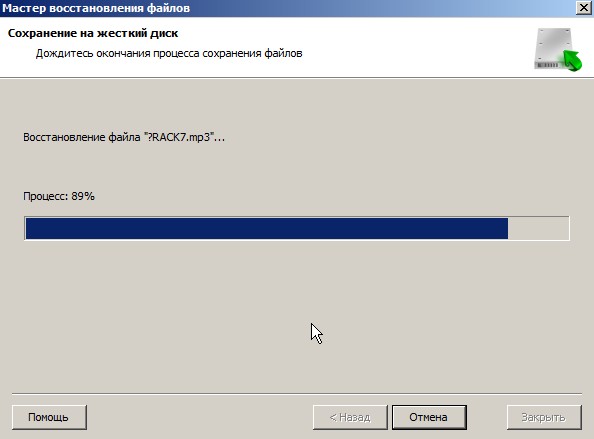
Процесс восстановления удалённых файлов
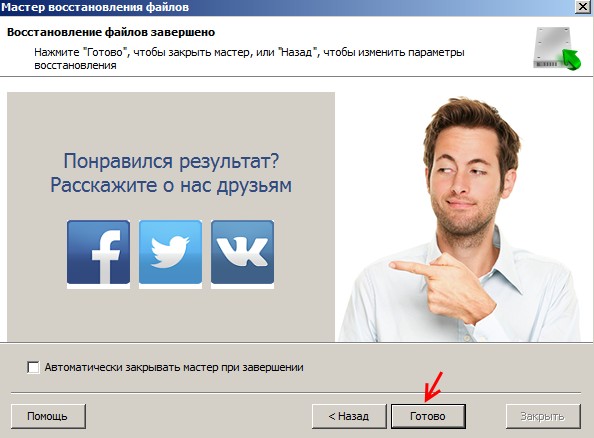
Восстановление удалённых файлов успешно завершено
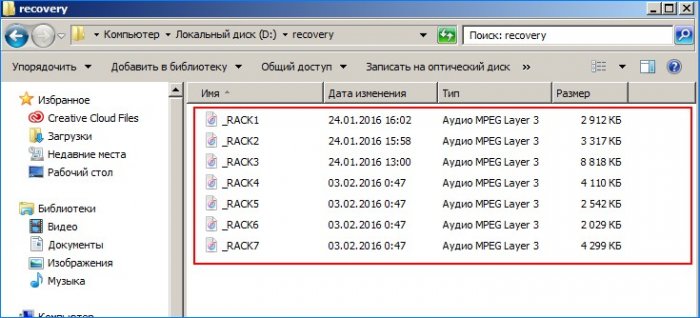
Перейдём в папку recovery на разделе D и видим восстановленные mp3 файлы
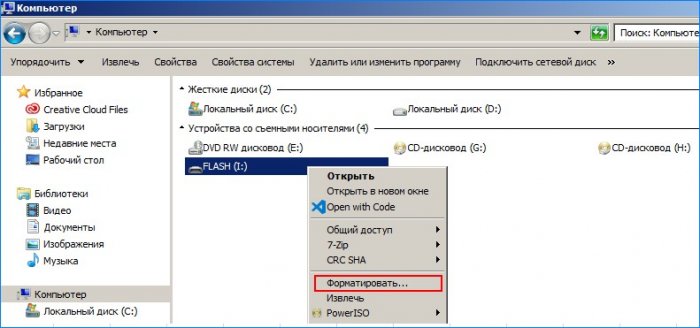
Удалим все файлы с флешки, отформатировав её
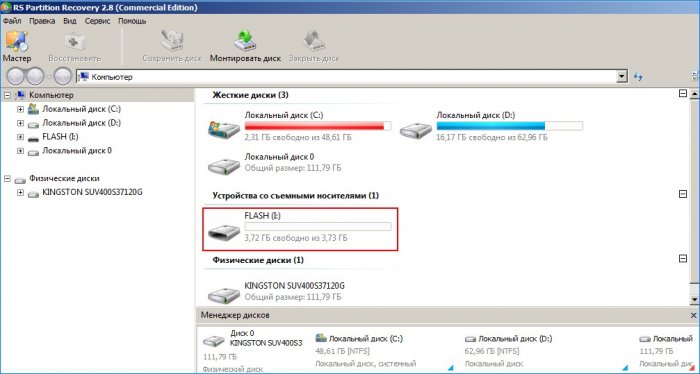
Выполним сканирование отформатированной флешки на предмет удалённых файлов
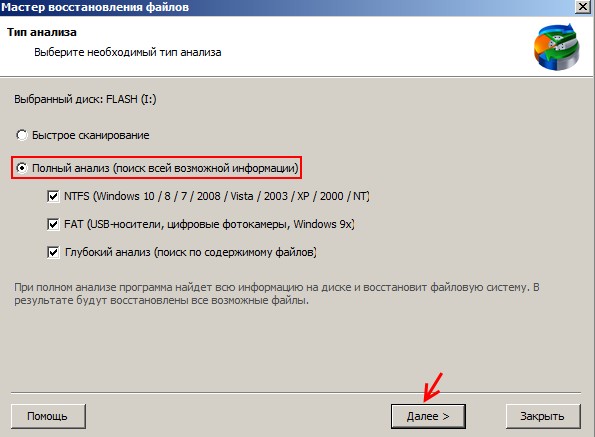
В мастере восстановления файлов ставим переключатель на пункт Полный анализ
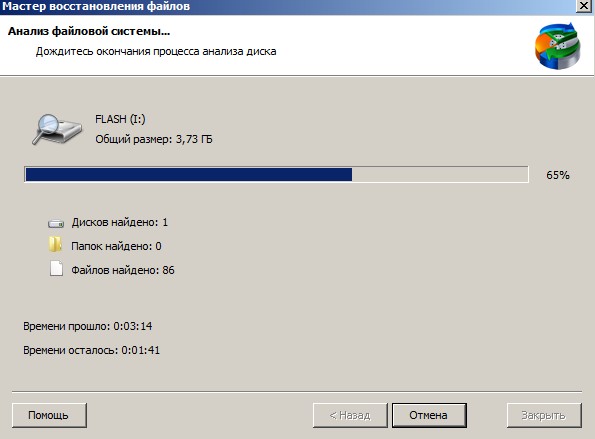
Процесс углубленного поиска удалённых файлов
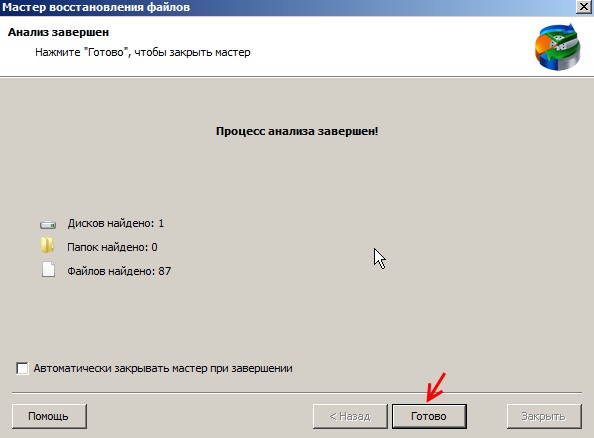
Процесс поиска удалённых файлов завершён
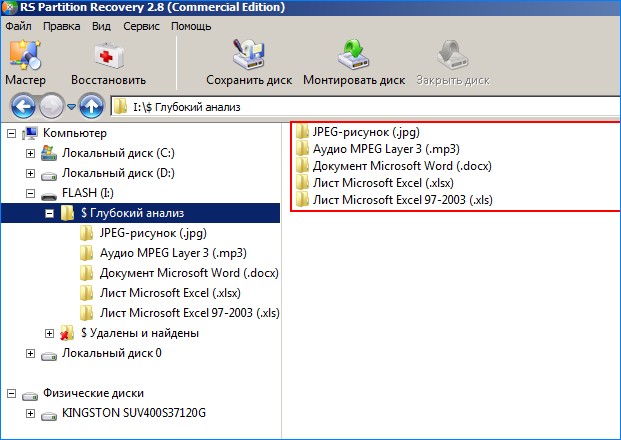
Как видим, программа RS Partition Recovery в процессе глубокого анализа нашла удалённые с флешки файлы и после форматирования
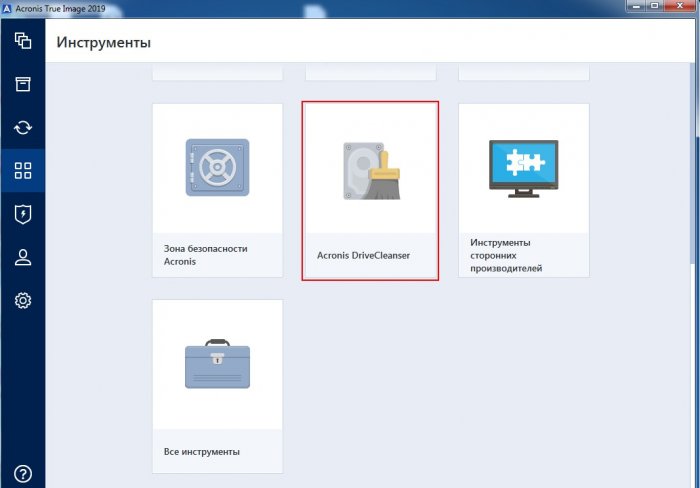
Проведём ещё одно испытание RS Partition Recovery, при котором на флешке с помощью программы Acronis True Image выполним удаление всей информации без возможности восстановления. Выбираем Acronis DriveCleanser.
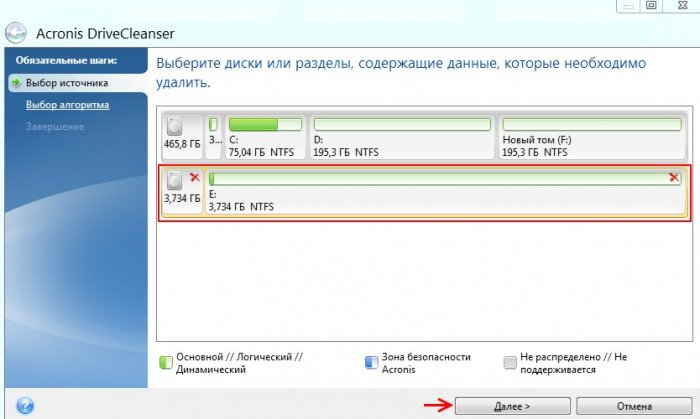
Выбираем нашу флешку
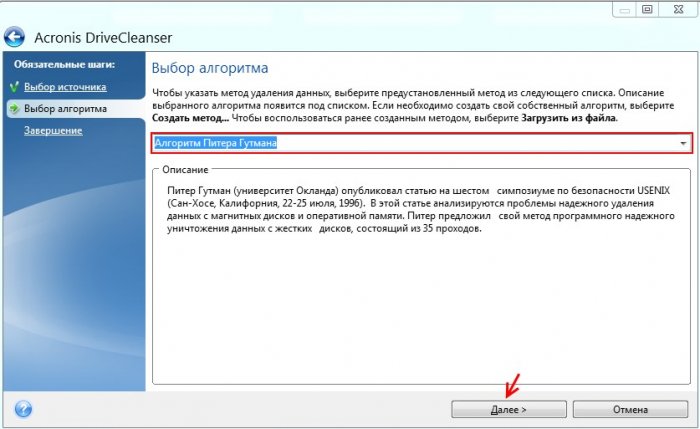
Указываем метод удаления данных
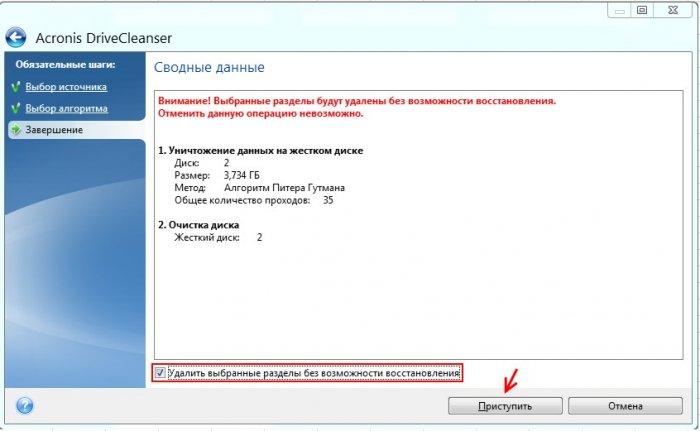
Жмём Приступить
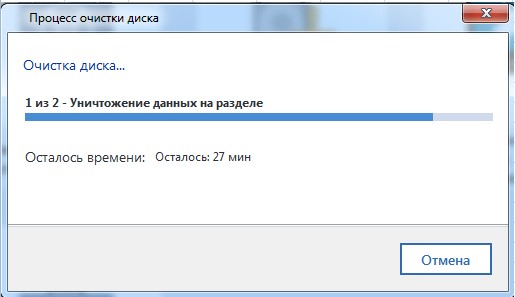
Процесс удаления данных
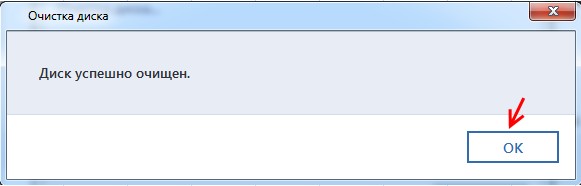
Процесс удаления данных завершён

В главном окне программы RS Partition Recovery щёлкаем два раза по USB FLASH DRIVE USB Device
Выбираем Полный анализ (поиск всей возможной информации) 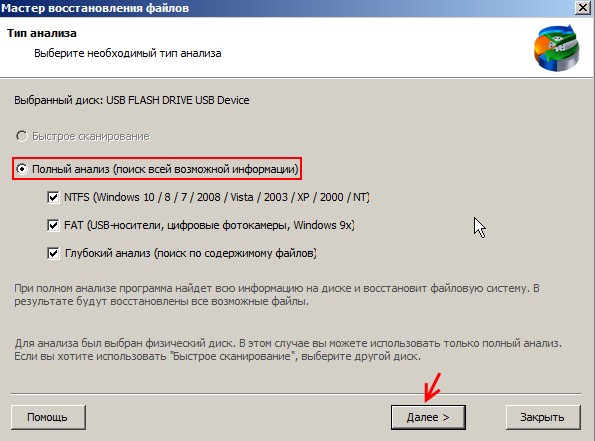
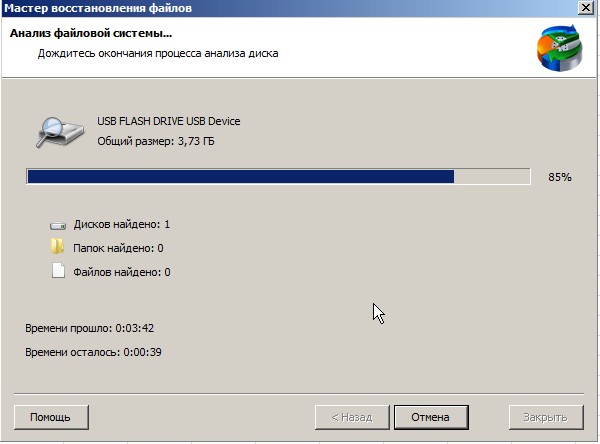
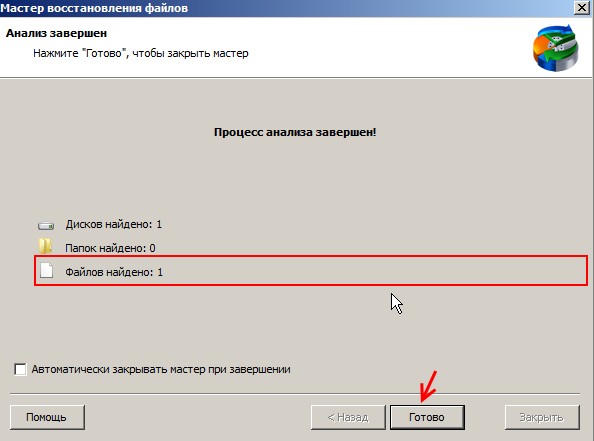
В результате полного анализа программа RS Partition Recovery нашла на флешке один файл
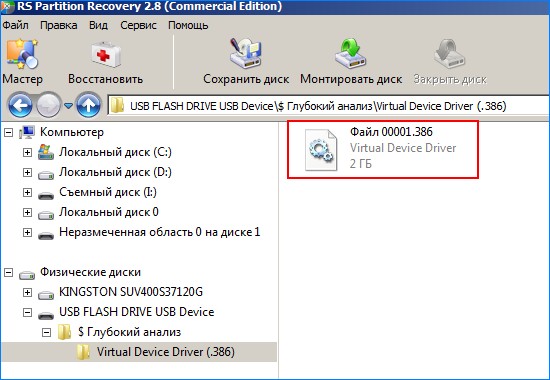
Найденный на флешке файл является драйвером виртуального устройства и имеет расширение .386
tagsКлючевые слова
Рекомендуем другие статьи по данной теме
Источник: remontcompa.ru
Обзор программы для восстановления файлов RS Partition Recovery

Хочу вам рассказать об очень полезной программе для восстановления данных с диска. Многие сталкивались с такой проблемой, когда случайно удаляли какой-либо файл или документ, казалось что теперь делать? он же был так нужен. Вот тут и пригодится RS Partition Recovery, она с легкостью восстановит любые удаленные данные.
Но случается так, что решил я например, переустановить операционную систему, все вроде предусмотрел, диск отформатировал, поставил винду, но тут раз и вспоминаю что случайно отформатировал тот документ который был нужен, казалось бы дело плохо это же не просто удаление из корзины. Но и тут поможет программа для восстановления, она довольно просто восстановит как диск целиком (с логической структурой), так и отдельные необходимые файлы.
Теперь разберемся какие диски поддерживает программа. Она может работать с абсолютно любыми жесткими дисками, флэш-накопителями, картами памяти любых форматов, проще говоря она работает с любым дисков который поддерживает ваш компьютер. После запуска программы вам сразу будет предложен мастер восстановления, который проведет по всем этапам работы по восстановлению.
Сначала вы можете выбрать «Быстрое сканирование» он подходит если файлы удаленны случайно и не сильно повреждены, он занимает меньше всего времени. Вариант «Глубокого сканирования» подходит в случае если диск был отформатирован, разбиты логические разделы, это сканирование занимает гораздо больше времени.
После сканирования программа отобразит список папок и файлов, в которых вы можете найти свои документы, как только вы нашли то что потеряли, нажимаем — Восстановить и RS Partition Recovery в несколько секунд вернет ваш файл полностью восстановленный. Быстро и просто, очень простая, но в тоже время мощная программа, с ней может легко работать даже не подготовленный пользователь. Она работает на всех операционных системах Windows. Что касается, установки и регистрации программы, то тут все довольно просто, сначала скачиваем программу, устанавливаем, при запуске нажимаем на кнопку «Регистрация» (сверху меню) и вводим регистрационный ключ из прилагаемого файла в комплекте. Все, отобразится сообщение, что программа активирована. Удачной работы
( 2 оценки, среднее 4.5 из 5 )
Понравилась статья? Поделиться с друзьями:
Вам также может быть интересно
Источник: tv-st.ru
Восстановление данных после форматирования в RS Partition Recovery
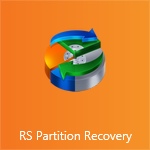
В обзоре Лучшие программы для восстановления данных я уже упоминал о комплексе ПО от компании Recovery Software и обещал, что чуть позже рассмотрим эти программы более подробно. Начнем с самого «продвинутого» и дорогого продукта — RS Partition Recovery (скачать пробную версию программы можно с официального сайта разработчика http://recovery-software.ru/downloads). Стоимость лицензии RS Partition Recovery для домашнего использования составляет 2999 рублей. Впрочем, если программа действительно исправно выполняет все функции, о которых заявлено, то цена не столь велика — однократное обращение в какую-либо «Компьютерную помощь» для восстановления удаленных с флешки файлов, данных с поврежденного или отформатированного жесткого диска обойдется в аналогичную или более высокую цену (несмотря на то, что прайс-листе указано «от 1000 рублей»).
Установка и запуск RS Partition Recovery
Процесс установки программы для восстановления данных RS Partition Recovery ничем не отличается от установки любого другого программного обеспечения. А по завершении установки в диалоговом окне уже будет стоять галочка «Запустить RS Partition Recovery». Следующее, что Вы увидите — это диалоговое окно Мастера восстановления файлов. Пожалуй, именно им мы для начала и воспользуемся, так как это наиболее привычный и простой способ использования большинства программ для рядового пользователя.

Мастер восстановления файлов
Эксперимент: восстановление файлов с флешки после их удаления и форматирования USB носителя
Для проверки возможностей RS Partition Recovery я подготовил свою специальную, служащую для экспериментов, USB флешку следующим образом:
- Отформатировал ее в файловую систему NTFS
- Создал на носителе две папки: photos1 и photos2, в каждую из которых поместил по несколько высококачественных семейных фотографий, снятых недавно в Москве.
- В корень диска положил видео, размером чуть более 50 мегабайт.
- Удалил все эти файлы.
- Отформатировал флешку в FAT32
Не совсем такое, но нечто подобное может происходить, например, когда карта памяти из одного устройства вставляется в другое, автоматически форматируется, в результате фотографии, музыка, видео или другие (часто нужные) файлы оказываются потерянными.
Для описываемой попытки попробуем воспользоваться мастером восстановления файлов в RS Partition Recovery. Прежде всего следует указать, с какого носителя будет производиться восстановление (картинка была выше).

На следующем этапе будет предложено выбрать полный или быстрый анализ, а также параметры для полного анализа. Учитывая, что я обычный пользователь, который не знает, что произошло с флешкой и куда делись все мои фотки, я отмечаю «Полный анализ» и выставляю все галочки в надежде на то, что это сработает. Ждем. Для флешки, размером в 8 Гигабайт процесс занял менее 15 минут.
Результат выглядит следующим образом:

Таким образом, был обнаружен переформатированный NTFS раздел со всей структурой папок в нем, а в папке «Глубокий анализ» можно увидеть отсортированные по типу файлы, которые также были обнаружены на носителе. Не восстанавливая файлы, Вы можете пройтись по структуре папок и просмотреть графические, аудио и видео файлы в окне предварительного просмотра. Как видно на изображении выше, мое видео доступно для восстановления и его можно просмотреть. Точно также у меня получилось просмотреть и большинство фотографий.

Однако, для четырех фотографий (из 60 с чем-то) предварительный просмотр оказался недоступен, размеры неизвестны, а прогноз по восстановлению в статусе «Плохо». Их и попробую восстановить, так как с остальными очевидно, что все в порядке.

Восстановить отдельный файл, несколько файлов или папки Вы можете кликнув правой кнопкой мыши по ним, и выбрав в контекстном меню пункт «Восстановить». Также можно воспользоваться соответствующей кнопкой на панели инструментов. Вновь появится окно мастера восстановления файлов, в котором потребуется выбрать, куда следует их сохранить. Я выбрал жесткий диск (следует отметить, что ни в коем случае нельзя сохранять данные на тот же носитель, с которого производится восстановление), после чего было предложено указать путь и нажать кнопку «Восстановить».

Процесс занял одну секунду (я пробую восстановить файлы, предварительный просмотр которых в окне RS Partition Recovery не работает). Однако, как оказалось, эти четыре фотографии повреждены и просмотру не подлежат (опробовано несколько просмотрщиков и редакторов, включая XnView и IrfanViewer, с помощью которых нередко получается просмотреть поврежденные JPG файлы, которые не открываются нигде больше).
Все остальные файлы тоже были восстановлены, с ними все в порядке, никаких повреждений и полностью подлежат просмотру. Что случилось с вышеуказанными четырьмя для меня так и осталось загадкой. Тем не менее, есть идея по использованию этих файлов: скормлю их программе RS File Repair от этого же разработчика, которая предназначена для восстановления поврежденных файлов фотографий.
Подведение итогов
С помощью RS Partition Recovery удалось в автоматическом режиме (с помощью мастера) без применения каких-либо специальных знаний восстановить большую часть файлов (более 90%), которые были сначала удалены, а после этого носитель был переформатирован в другую файловую систему. По неясной причине, четыре файла восстановить в первоначальном виде не удалось, однако они имеют верный размер, и вполне вероятно, еще подлежат «ремонту» (проверим в дальнейшем).
Замечу, что бесплатные решения, такие как широко известная Recuva не находят вообще никаких файлов на флешке, над которой были произведены описанные в начале эксперимента операции, а потому, если восстановить файлы другими способами не удается, а они являются действительно важными — использование RS Partition Recovery достаточно неплохой выбор: не требует специальных навыков и очень эффективен. Однако, в некоторых случаях, например, для восстановления случайно удаленных фотографий, лучше будет купить другой, более дешевый продукт компании, специально предназначенный для этих целей: это обойдется в три раза дешевле и даст тот же результат.
Помимо рассмотренного варианта применения программы, RS Partition Recovery позволяет работать с образами дисков (создавать, монтировать, восстанавливать файлы с образов), что может оказаться полезным во многих случаях и, что самое важное, позволяет не затрагивать сам носитель для процесса восстановления, снижая этим риск окончательного выхода его из строя. Кроме этого, имеется встроенный HEX-редактор, для тех, кто умеет этим пользоваться. Я не умею, но подозреваю, что с его помощью можно вручную исправить заголовки поврежденных файлов, которые не просматриваются после восстановления.
Источник: remontka.pro